
Roku é conhecida por fornecer excelentes serviços de transmissão. Atualmente, muitas pessoas substituíram suas antigas televisões por uma smart TV Roku ou um dispositivo de streaming Roku para melhorar sua experiência de TV. No entanto, é inevitável que uma variedade de problemas surja no decorrer do uso.
De acordo com o fórum oficial da Roku e usuários da Roku no Reddit, muitos usuários da Roku têm enfrentado ou estão enfrentando problemas de falta de som na Roku TV e estão buscando ajuda. É possível que o som da Roku TV pare de funcionar às vezes. Por que minha Roku TV não está reproduzindo som? Como resolver o problema de falta de som na Roku TV? Neste artigo, vou apresentar algumas soluções altamente recomendadas para sua referência.
Sumário
Por que minha TV Roku está sem som?
Por que minha TV Roku fica sem som? Muitas pessoas têm curiosidade sobre os motivos que levam ao problema de falta de som na TV Roku. Após investigar e realizar muitas pesquisas, aqui resumi algumas razões críticas para o problema de falta de som na TV Roku:
- Volume baixo ou mudo acidental no controle remoto da TV;
- Cabos soltos e conexão instável;
- Configuração de Áudio Incorreta na TV Roku;
- As caixas de som da TV estão desligadas;
- Problema de software ou firmware;
- Barra de som Roku não detectada;
- Problemas com o hardware de áudio.
Após aprender as razões comuns, é hora de solucionar o problema com diferentes métodos. As seguintes soluções provaram ser eficazes e valem a pena tentar. Antes de jogar sua TV pela porta dos fundos, devolver ou se livrar da Roku TV, você pode tentar esses consertos simples primeiro.
Como Resolver o Problema de Falta de Som na TV Roku?
Solução 1. Verifique o Volume
Certifique-se de que o volume da sua Roku TV não está silenciado ou configurado para um nível muito baixo. Às vezes, você pode acidentalmente silenciar o controle remoto, mas não perceber. Neste caso, antes de fazer qualquer outra coisa, é melhor verificar se isso é causado pelo modo silencioso ou volume baixo.
Paso 1. Ligue a sua TV Roku e certifique-se de que o seu controle remoto está funcionando corretamente.
Paso 2. Pressione o Aumentar Volume botão para garantir que o botão de volume está funcionando. Após aumentar o volume, verifique se há alguma saída de som.
Paso 3. Se aumentar o volume não ajudar, pressione o botão de mudo e veja se há algum som. Se não, pressione o botão de mudo novamente e verifique.

Note
Se o seu controle remoto Roku ou O botão de volume do controle remoto Roku não está funcionando., você pode confiar nos botões físicos ou baixar um aplicativo de controle remoto Roku TV como substituição. Aqui encontrei um popular aplicativo de controle remoto Roku TV desenvolvido por BoostVision, que recebeu milhões de downloads e é considerado por muitos usuários como a melhor substituição do controle remoto Roku.
Para usar uma Aplicativo de controle remoto da Roku TV para ajustar o volume, você pode seguir estes passos simples:
Paso 1. Baixe um aplicativo gratuito de controle remoto da Roku TV na App Store ou no Google Play, ou simplesmente clique nos botões a seguir para baixá-lo diretamente.
Baixe o controle remoto para Roku TV
Paso 2. Após instalar este aplicativo, abra-o e toque para conectá-lo à sua TV. Para uma conexão bem-sucedida, certifique-se de que seu celular e a TV estejam sob a mesma rede Wi-Fi.

Paso 3. Após conectar, você pode usar este aplicativo para aumentar o volume da Roku TV. Você também pode tentar silenciar e reativar o som da TV com este aplicativo.

Se a TV ainda não responder aos comandos de controle de volume, o problema de som da Roku TV pode não ser causado por volume baixo ou silenciamento acidental. Nesse caso, você pode continuar com os demais métodos deste artigo para solucionar o problema.
As soluções a seguir também exigem um controle remoto funcional. Se o seu controle remoto não estiver funcionando, você pode continuar usando este controle como uma solução temporária.
Solução 2. Reinicie a TV Roku com o código de reinicialização
Esta solução ajuda muitas pessoas, e muitas delas dão feedback positivo. Se você se deparou com o mesmo problema de falta de som no Roku, verifique primeiro a solução mais eficaz.
Paso 1. Certifique-se de que sua TV Roku está ligada e que o controle remoto do Roku está funcionando corretamente.
Paso 2. No seu controle remoto Roku, pressione o Botão Inicial 5 vezes, então o Pressione o botão superior uma vez, o Botão de retroceder duas vezes, e por último Avançar Duas Vezes.
Paso 3. Após pressionar os botões acima sequencialmente, ele ficará preso na tela por cerca de 15 segundos, aguarde pacientemente e, em seguida, sua TV será reiniciada.
Paso 4. Após reiniciar o dispositivo, verifique se o som da Roku TV volta ao normal.
A sequência de comandos remotos é para instruir a TV a enviar um relatório de erro para a Roku e realizar um reinício. Muitos usuários da Roku tentaram esse código de reinicialização, e os problemas foram resolvidos com sucesso. E há também um tutorial em vídeo no YouTube. Se você estiver interessado, pode Clique aqui para assistir ao tutorial do YouTube.
Nota: Você pode experimentar um aplicativo móvel Roku ou um aplicativo de controle remoto Roku de terceiros para realizar as ações acima. Os passos são os mesmos, apenas os botões do controle se tornam botões virtuais em um aplicativo de controle remoto.
Se enviar os códigos acima e reiniciar o dispositivo não funcionar, você pode tentar a próxima solução.
Solução 3. Verifique as Conexões dos Cabos
Conexões frouxas podem causar falta de som na TV Roku. É melhor verificar os cabos e conexões de áudio. Certifique-se de que todos os cabos estejam conectados corretamente.
Além disso, você pode tentar desconectar e reconectar os cabos para garantir uma conexão adequada.
Paso 1. Desligue seu dispositivo Roku e sua TV Roku.
Paso 2. Desconecte seu dispositivo da fonte de energia.
Paso 3. Aguarde alguns segundos, reconecte os cabos e ligue a TV.
Desconectar o cabo também pode resolver o problema de falta de som no Roku. Apenas tente essa solução simples se sua TV Roku estiver sem som.
Solução 4. Verifique se o Alto-falante da TV está Desligado
Se os alto-falantes da TV forem acidentalmente desligados ou sofrerem modificações, você precisará ligá-los manualmente. Para acessar as configurações dos alto-falantes da TV, você pode seguir estes passos:
Paso 1. Use o controle remoto do Roku ou o aplicativo de controle remoto do Roku para navegar até o Configurações menu.
Paso 2. No submenu, vá para Áudio Configurações e selecione a Saída de Áudio .
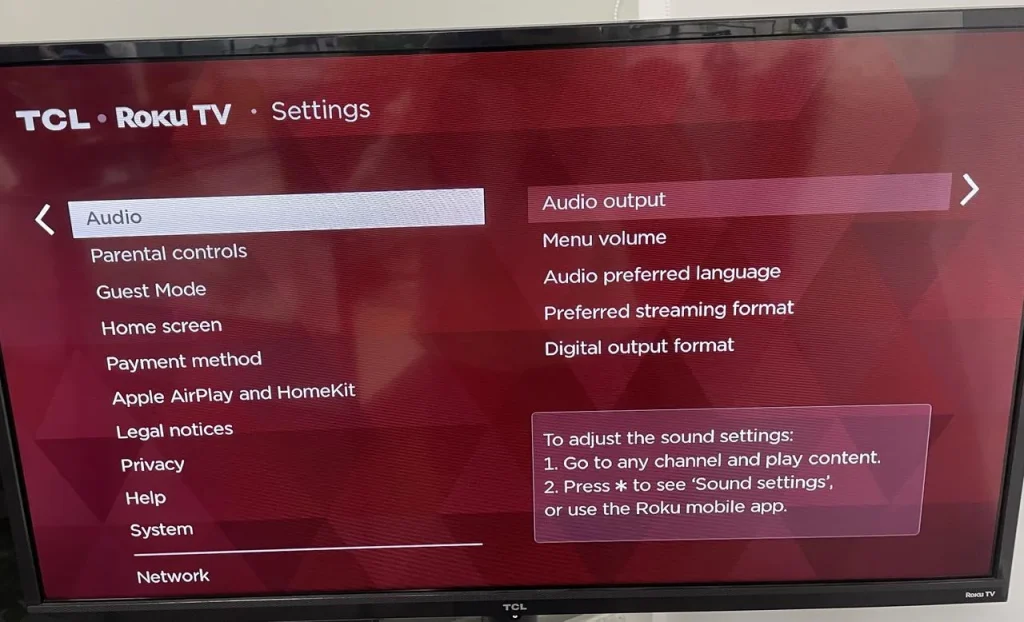
Note
Para algumas Smart TVs Roku, há uma Alto-falantes opção em vez de Saída de Áudio. Se você não vê o Saída de Áudio opção, escolha Alto-falantes na sua TV. Para saber mais detalhes, você pode conferir: Configuração de Áudio: Como eu ligo/desligo os alto-falantes da TV Roku?
Paso 3. Aqui você pode selecionar sua saída de áudio preferida. Selecione Alto-falantes de TV ative os alto-falantes internos da TV e também uma saída de áudio adicional. E isso também desativará seus alto-falantes sem fio Roku ao mesmo tempo.

Note
De acordo com Suporte Roku, selecionando Alto-falantes de TV desativará dispositivos de áudio sem fio. Selecionando ARC or Óptico habilitará apenas a saída de áudio, enquanto isso, seus dispositivos de áudio sem fio e os alto-falantes embutidos da sua TV serão desativados.
Paso 4. Após ligar os alto-falantes da TV, verifique se o problema de falta de som na Roku TV foi resolvido.
Se você conectou recentemente novos dispositivos à TV Roku e ajustou a saída de som, pode resolver os problemas com este método.
Solução 5. Verifique o Formato de Saída Digital no Roku
Quando você verificar as configurações de áudio, a saída digital deve ser configurada para Automático ou Estéreo, não Dolby ou Personalizado. Se você não tiver certeza, pode seguir estes passos para redefinir o formato de saída digital através das Configurações de Áudio do Roku.
Paso 1. Press casa No controle remoto do seu Roku, role e selecione a opção. Configurações opções.
Paso 2. Select Áudio.
Paso 3. Select Formato de saída digital.
Paso 4. No submenu, selecione Estéreo or Auto.

Se redefinir o formato de áudio ainda não ajudar, passe para a próxima solução.
Solução 6. Redefinir Configurações de Áudio/Imagem da TV
Se você estiver usando uma Smart TV Roku, pode tentar redefinir as configurações de áudio da TV. Testei isso na minha TCL Roku TV e funcionou. Se você encontrar problemas de "sem som" na TCL Roku TV ou nas TVs Roku Hisense, Onn, Philips, você pode redefinir as configurações de áudio/imagem da sua TV com os passos abaixo:
Paso 1. Pressione o casa botão, depois navegue até o Configurações menu.
Paso 2. Então vá para System > Configurações avançadas do sistema > Restauração de fábrica.
Paso 3. No submenu foi mencionado. Restauração de fábrica, escolha Redefinir configurações de áudio/imagem da TV.
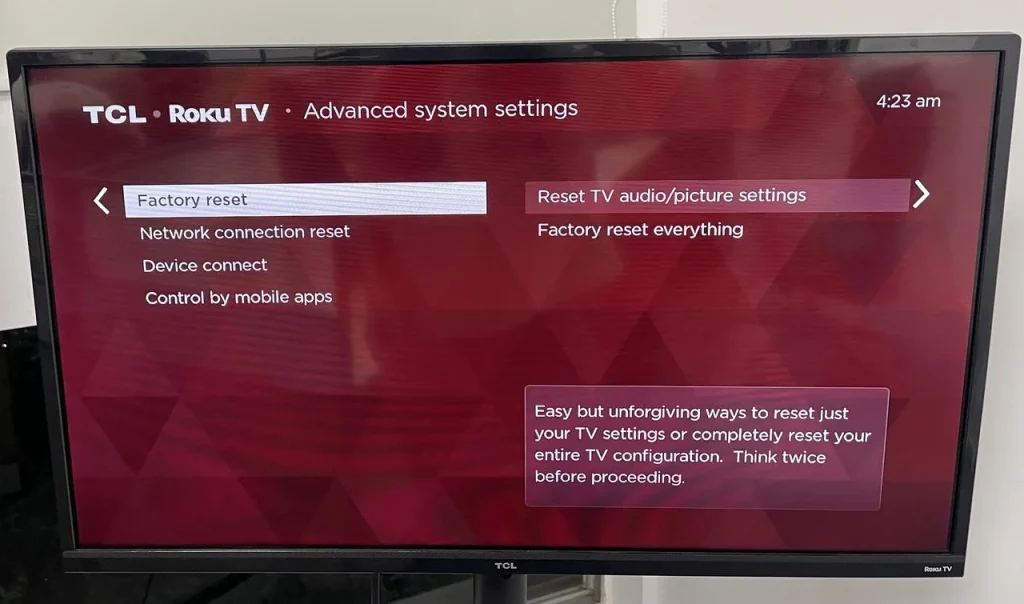
Paso 4. Siga as instruções na tela para pressionar o Reproduzir/Pausar botão 3 vezes para redefinir todas as configurações de imagem e áudio da TV para o estado original.

Então, aguarde pacientemente. Após o reset ser concluído, verifique se o problema de falta de som no Roku foi resolvido.
Redefinir as configurações de áudio/imagem da TV não excluirá nenhum dos seus aplicativos de TV e dados e informações pessoais. Se o som da TV Roku não estiver funcionando, você pode tentar este método.
Solução 7. Restauração de Fábrica da TV Roku
A redefinição de fábrica da Roku TV pode corrigir muitos problemas de software e falhas no sistema da Roku. Se o problema de som for causado por um problema de software ou sistema, você pode seguir estes passos para redefinir tudo de fábrica:
Paso 1. Pressione o botão Home no controle remoto do seu Roku. Role e selecione a Configurações .
Paso 2. Select System > Configurações avançadas do sistema.

Paso 3. Select Restauração de fábrica então escolha Redefina tudo para as configurações de fábrica.
Paso 4. Siga as instruções na tela para inserir o código e começar a redefinir tudo.
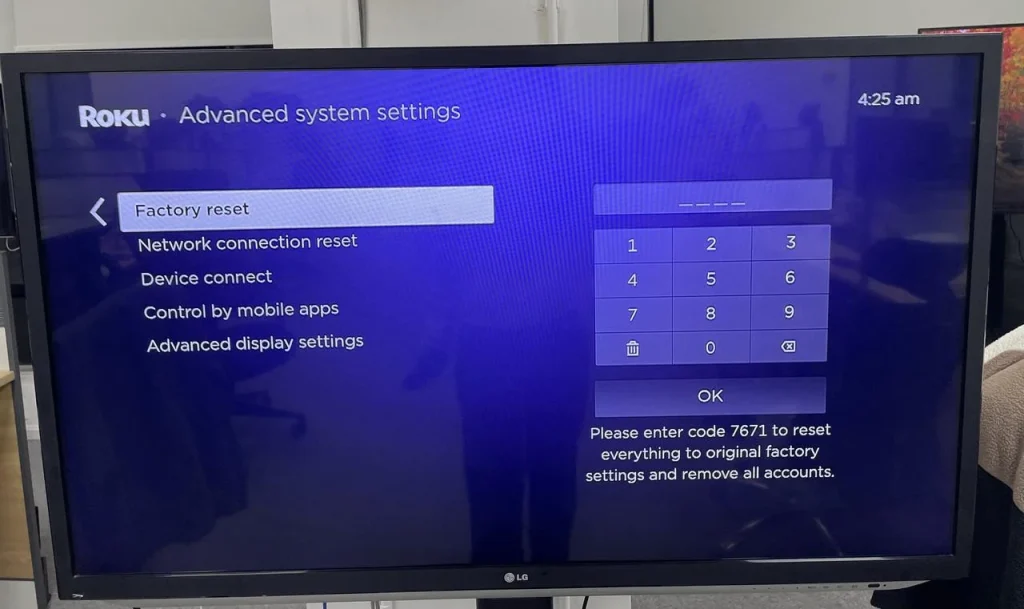
Um reset de fábrica pode restaurar seu Roku OS ao seu estado original. Se você teve algum problema com o dispositivo Roku, como o som da TV Roku não funcionar, você pode tentar realizar um reset de fábrica.
Solução 8. Contate o Suporte Roku
Se nenhum dos métodos acima funcionar, o problema de falta de som na TV Roku pode ser causado por um problema de hardware. Para verificar problemas de hardware, você precisa entrar em contato Suporte Roku para obter ajuda de técnicos profissionais. Se a sua TV Roku estiver na garantia, ela poderá ser reparada ou substituída gratuitamente. Confira este post para mais informações sobre Instruções passo a passo para devoluções e substituições de garantia.
Encerrando
Pode ser muito frustrante quando você assiste à Roku TV com imagens, mas sem som. Felizmente, existem soluções eficazes que podem resolver o problema. Se você achar este artigo útil, não hesite em compartilhá-lo com seus amigos ou outros usuários da Roku que estejam enfrentando o mesmo problema.
Perguntas Frequentes sobre a Falta de Som na Roku TV
Como posso consertar minha TV que está sem som mas com imagem?
Para corrigir um problema de smart TV sem som, mas com imagem, você pode tentar as quatro maneiras seguintes:
- Reinicie sua TV. Desconecte o cabo de energia por cerca de 20 segundos, reconecte-o e, em seguida, ligue a TV.
- Verifique se o alto-falante da TV está desligado. Se estiver desligado, você precisa ligá-lo manualmente.
- Certifique-se de que a configuração de saída de áudio esteja ajustada para Automático ou Estéreo, não para Dolby ou Personalizado.
- Redefinir as configurações de áudio/imagem da sua TV para os valores originais também pode resolver o problema de falta de som no Roku.
Como eu desativo o mudo no meu Roku sem o controle remoto?
Você pode ativar o som ou ajustar o volume através de um aplicativo remoto da Roku TV. Siga os passos abaixo para desativar o mudo na Roku TV sem o controle remoto:
- Baixe um aplicativo de controle remoto para Roku TV, instale e abra-o.
- Certifique-se de que o aplicativo do controle remoto Roku e a TV estão conectados à mesma rede Wi-Fi.
- Toque para conectar e selecione seu dispositivo alvo na lista de dispositivos para conectar.
- Após conectar com sucesso, você pode tocar na Mudo or Aumente o volume botão para desmutar a TV Roku ou aumentar o volume.
Baixe o Controle Remoto da Roku TV
Por que preciso reiniciar minha TV Roku para obter som?
Reiniciar a Roku TV pode resolver muitos problemas, incluindo falhas de software, travamentos e erros do sistema, que podem ser as razões para a Roku TV estar sem som. Reiniciar sua TV irá atualizar seu sistema Roku e limpar alguns arquivos temporários, eliminando possíveis problemas que podem levar ao som da Roku TV não funcionar. Após reiniciar, verifique se o problema de som da Roku TV foi resolvido.
Como faço para resetar minha TV Roku?
Para reiniciar a Roku TV, você pode pressionar o casa pressione o botão no controle remoto para acessar o menu da página inicial primeiro e, em seguida, navegue para Configurações > System > Configurações avançadas do sistema > Restauração de fábrica > Redefina tudo para as configurações de fábricaApós escolher restauração de fábrica total, basta seguir as instruções na tela para completar a redefinição da Roku TV. Para redefinir a Roku TV sem controle remoto, você pode seguir este guia: Como Resetar uma TV Roku Sem um Controle Remoto: Um Guia Passo a Passo em 2023









